![图片[1]-{教程}最新免费申请SSL,为网站开通Https绿锁-月宅酱的博客](https://cos.moejpg.com/yzj/wp-content/uploads/wp-img/uploads/2017/02/2016121423836ikmoe.com93507080.jpg)
好久没有写过技术教程类了2333,
这里写一下免费SSL证书申请教程
本次申请的是start SSL证书,时长为90天,无限续期(反正我是3年)
前言
1.纯小白,请勿尝试
2.不支持SSL的空间请勿尝试
3.没有一个像样的域名请勿尝试
4.伸手党请勿尝试
准备工作
1.一个支持SSL的空间或者主机
2.打开申请官网https://www.startssl.com/
3.一个可以右键翻译的浏览器(本文为全英文)
开始教程
- 1.打开官网https://www.startssl.com/
- 2.滑动幻灯片为如图,点击Start EV validation Now按钮
- 或者下滑页面选择最右边的0.00元套餐
![图片[2]-{教程}最新免费申请SSL,为网站开通Https绿锁-月宅酱的博客](https://cos.moejpg.com/yzj/wp-content/uploads/wp-img/uploads/2017/02/2016121424617ikmoe.com79642333.png)
![图片[3]-{教程}最新免费申请SSL,为网站开通Https绿锁-月宅酱的博客](https://cos.moejpg.com/yzj/wp-content/uploads/wp-img/uploads/2017/02/2016121424837ikmoe.com87634887.png)
- 3.选择最右边的Sign-up(注册)按钮
![图片[4]-{教程}最新免费申请SSL,为网站开通Https绿锁-月宅酱的博客](https://cos.moejpg.com/yzj/wp-content/uploads/wp-img/uploads/2017/02/2016121425400ikmoe.com35290527.png)
- 4.默认为China(中国),然后第二框填写自己的QQ邮箱,接着坐等验证码,填写验证码后注册成功并登陆
![图片[5]-{教程}最新免费申请SSL,为网站开通Https绿锁-月宅酱的博客](https://cos.moejpg.com/yzj/wp-content/uploads/wp-img/uploads/2017/02/2016121425648ikmoe.com15070190.png)
- 5.登陆后点击如箭头所示项目,选择Domain Validation (for SSL certificate)选项
![图片[6]-{教程}最新免费申请SSL,为网站开通Https绿锁-月宅酱的博客](https://cos.moejpg.com/yzj/wp-content/uploads/wp-img/uploads/2017/02/2016121430037ikmoe.com71180114.png)
- 6.接着输入你的顶级域名,点击Continue,然后出现自己购买域名所填的邮箱(请关闭隐私保护进行下一步)
- 读取域名信息后,我选择的是我自己注册的QQ邮箱来获取激活验证码
![图片[7]-{教程}最新免费申请SSL,为网站开通Https绿锁-月宅酱的博客](https://cos.moejpg.com/yzj/wp-content/uploads/wp-img/uploads/2017/02/2016121430310ikmoe.com24570617.png)
- 7.成功验证域名所有权后,打开如图所示内容,并添加需要申请的域名,然后下载第4步的工具
![图片[8]-{教程}最新免费申请SSL,为网站开通Https绿锁-月宅酱的博客](https://cos.moejpg.com/yzj/wp-content/uploads/wp-img/uploads/2017/02/2016121430841ikmoe.com77760925.png)
- 8.下载工具后运行,并点击中间按钮生成CSR,然后复制到刚刚的框里(自行保存到记事本备份)
![图片[9]-{教程}最新免费申请SSL,为网站开通Https绿锁-月宅酱的博客](https://cos.moejpg.com/yzj/wp-content/uploads/wp-img/uploads/2017/02/2016121431127ikmoe.com57430725.png)
- 9.成功验证之后,转到本页面下载证书zip
![图片[10]-{教程}最新免费申请SSL,为网站开通Https绿锁-月宅酱的博客](https://cos.moejpg.com/yzj/wp-content/uploads/wp-img/uploads/2017/02/2016121431410ikmoe.com34947204.png)
- 10.到这里全部步骤结束,接下来部署是需要靠个人了
![图片[11]-{教程}最新免费申请SSL,为网站开通Https绿锁-月宅酱的博客](https://cos.moejpg.com/yzj/wp-content/uploads/wp-img/uploads/2017/02/2016121431549ikmoe.com33865051.png)
其他
有什么不会的地方与错误,请在下方评论处指出来,
需要帮助请加Q群 正规群 _(:3 」∠)_ 560916401
祝大家也能成功申请到免费的SSL证书
![图片[12]-{教程}最新免费申请SSL,为网站开通Https绿锁-月宅酱的博客](https://cos.moejpg.com/yzj/wp-content/uploads/wp-img/uploads/2017/02/2016121431846ikmoe.com97426452.jpg)
© 版权声明
文章版权归作者所有,未经允许请勿转载。
THE END




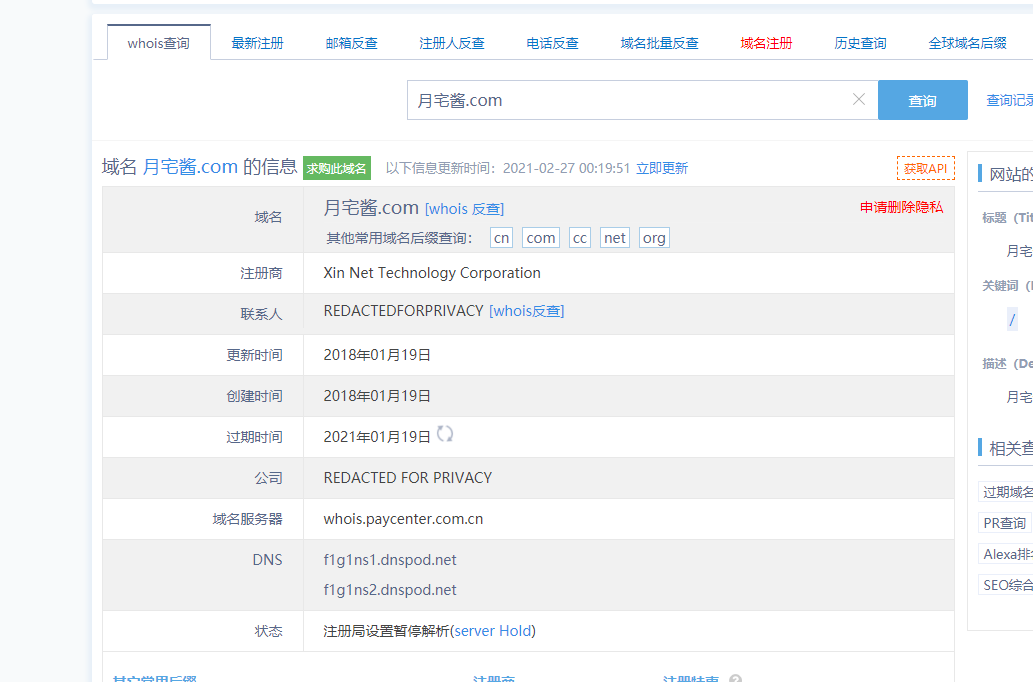

![[资源]万华镜4汉化版下载 – 百度云盘-月宅酱的博客](https://cos.moejpg.com/yzj/wp-content/uploads/wp-img/uploads/2017/08/ikmoe_2017-08-18_03-39-59.jpg)

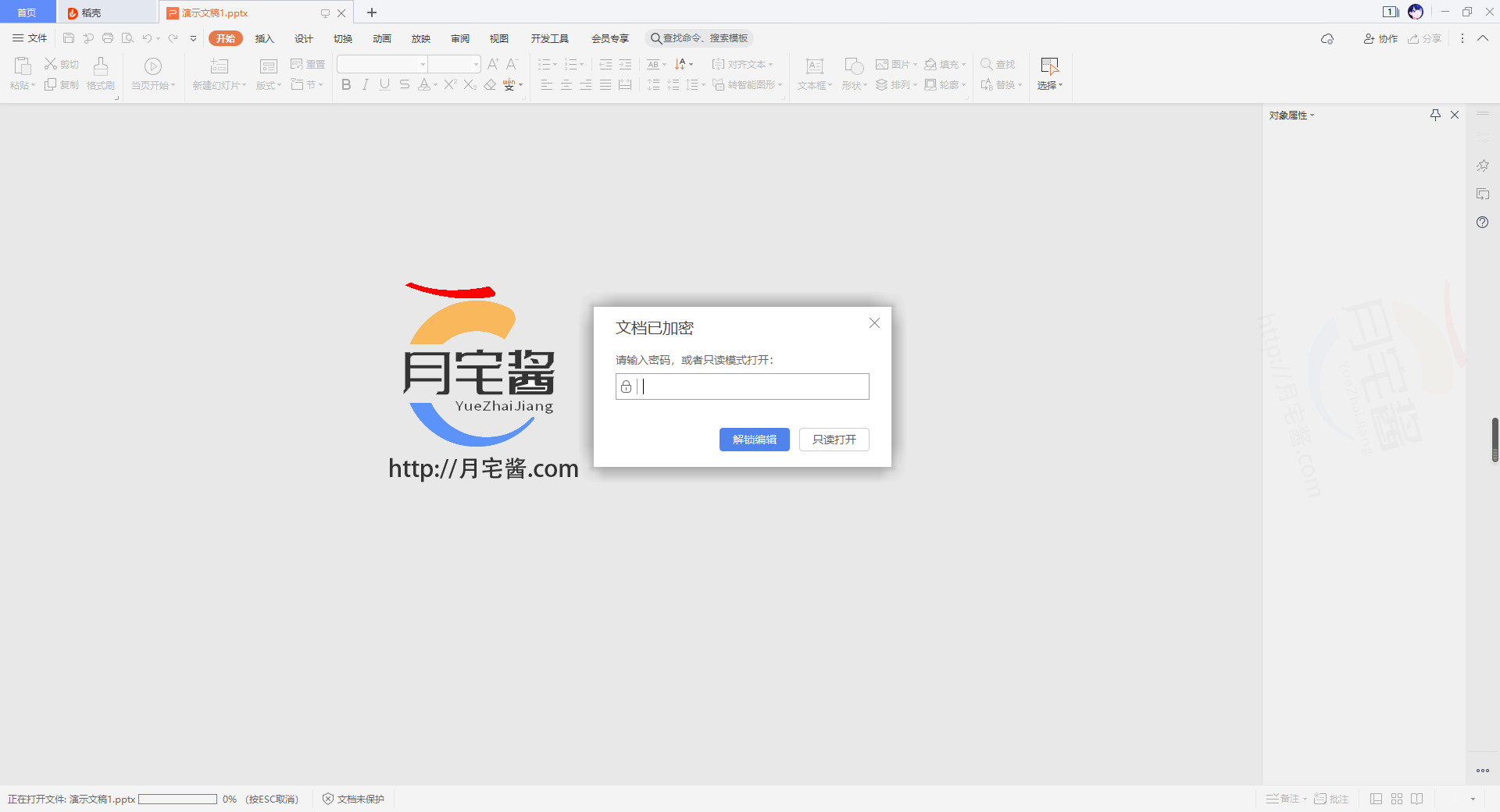
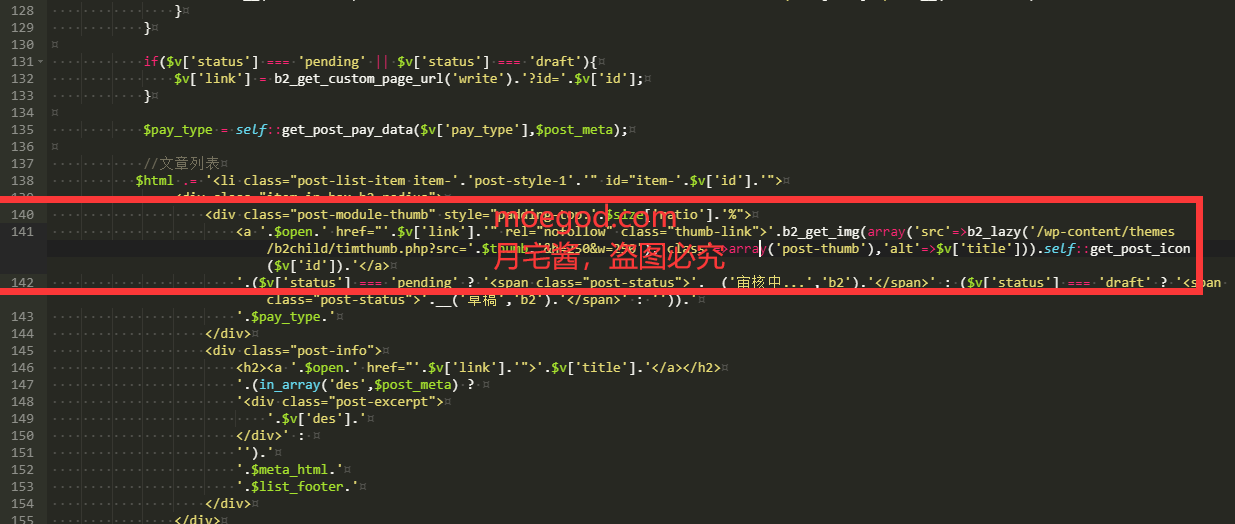

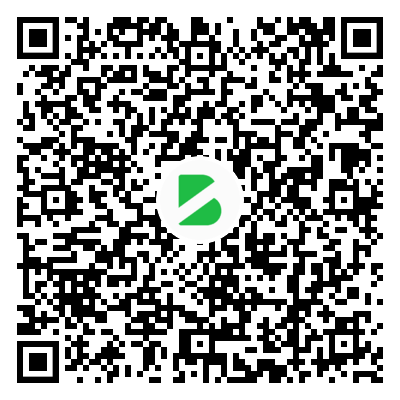
暂无评论内容